Shop-Script 7
1. Установка модуля оплаты
Извлеките содержимое архива с модулем в папку wa-plugins/payment в корневой директории Вашего сайта.
В панели администрирования Shop-Script перейдите в раздел «Магазин» — «Настройки» — «Оплата». Нажмите на ссылку «Добавить способ оплаты» и выберите PayKeeper(см. Рисунок 1)
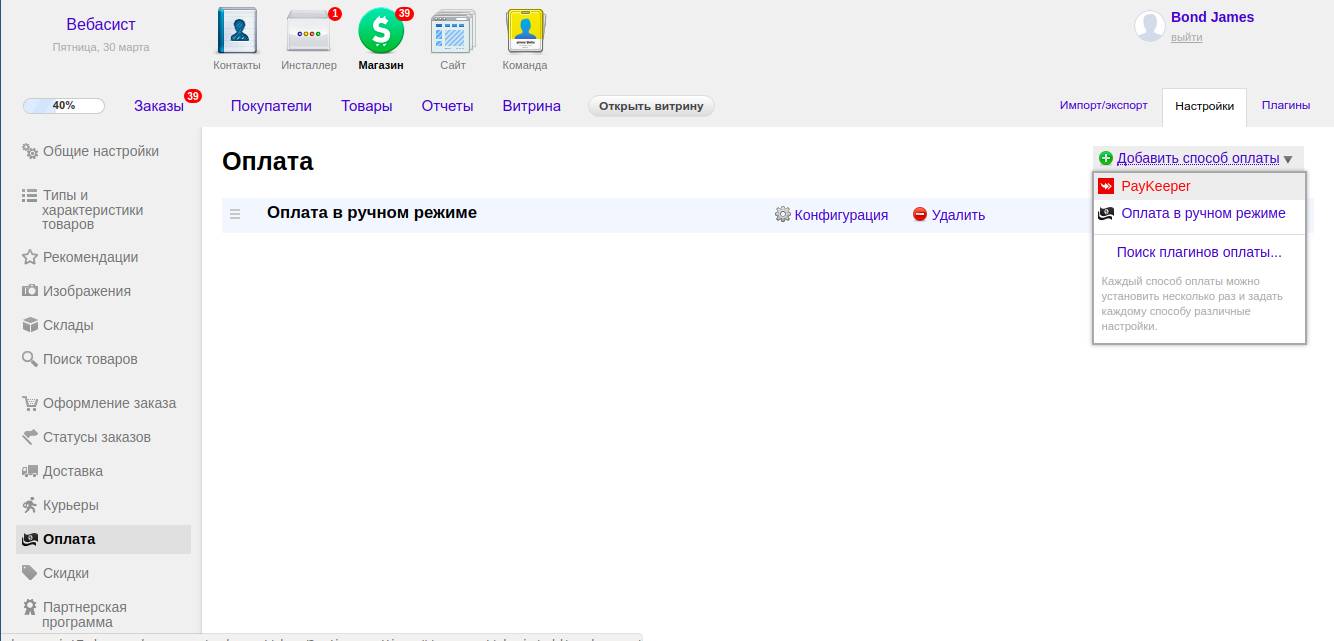
Рисунок 1. Добавление модуля.
2. Настройка модуля оплаты
Заполните открывшуюся форму настроек модуля. (см. Рисунок 2)
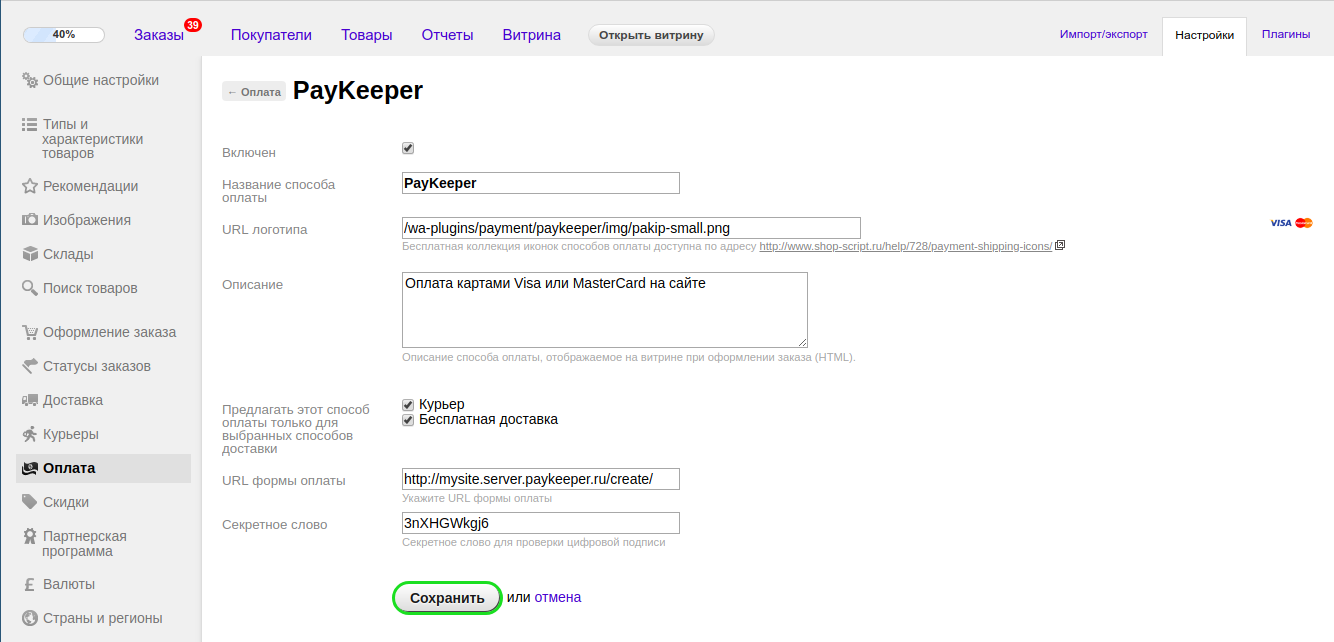
Рисунок 2. Настройка модуля.
-
URL формы оплаты
В этом поле необходимо указать URL адрес формы оплаты PayKeeper, который имеет следующий вид:
http://<ваш_сайт>.server.paykeeper.ru/create/
(Например, если URL адрес Вашего сайта — mysite.ru, то URL формы оплаты будет следующим: http://mysite.server.paykeeper.ru/create/) -
Секретное слово
Ключ, который Вам нужно сгенерировать в личном кабинете PayKeeper (см. раздел «Настройка личного кабинета PayKeeper»)
Нажмите на кнопку «Сохранить».
3. Настройка личного кабинета PayKeeper
Зайдите в раздел «Настройки» Вашего личного кабинета PayKeeper. В разделе «Получение информации о платежах» установите:
-
Способ получения уведомления о платежах
«POST-оповещения».
-
URL, на который будут отправляться POST-запросы
http://<ваш сайт>/payments.php/paykeeper
(Например, http://mysite.ru/payments.php/paykeeper)
Также сгенерируйте или придумайте «Секретное слово». Оно должно совпадать с тем, что Вы указали на предыдущем этапе в настройках способа оплаты. Пример настроек указан на Рисунке 3.
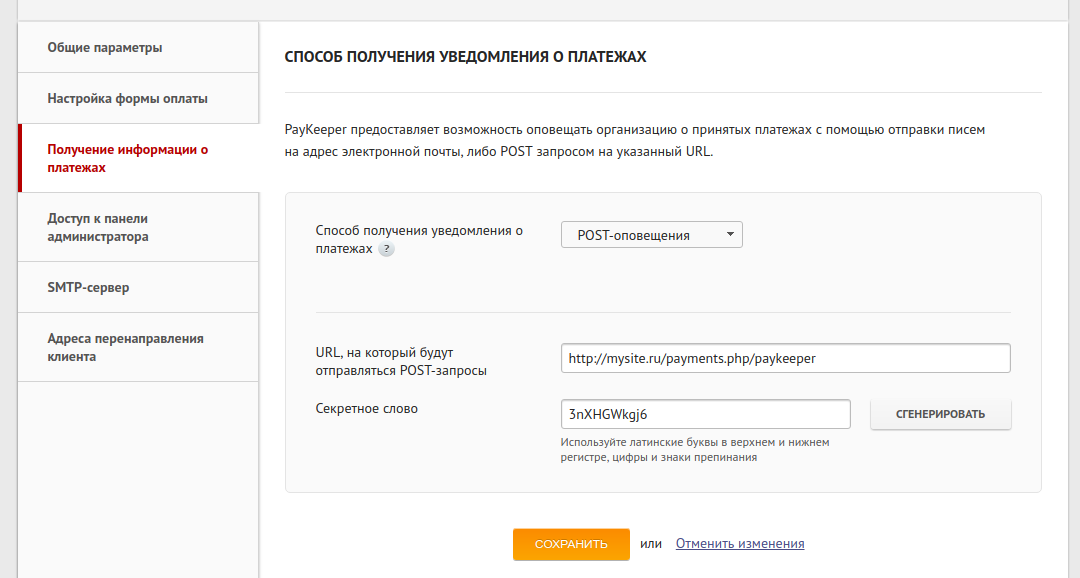
Рисунок 3. Настройка личного кабинета PayKeeper.
В разделе «Адреса перенаправления клиента» установите
-
URL страницы, на которую клиент переходит при успешном завершении оплаты
Здесь вы можете указать ту страницу вашего сайта, которую посчитаете нужным. Это может быть главная страница сайта — http://ваш сайт/ , либо страница со статьей, где будет рассказано, что делать в случае успешной оплаты
-
URL страницы, на которую клиент переходит при неудаче в про процессе оплаты
Здесь вы можете указать ту страницу вашего сайта, которую посчитаете нужным. Это может быть главная страница сайта — http://ваш сайт/ , либо страница со статьей, где будет рассказано, что делать в случае неудачной оплаты
Отметьте галочку «Пропускать служебные страницы PayKeeper». Пример настроек смотрите на Рисунке 4.
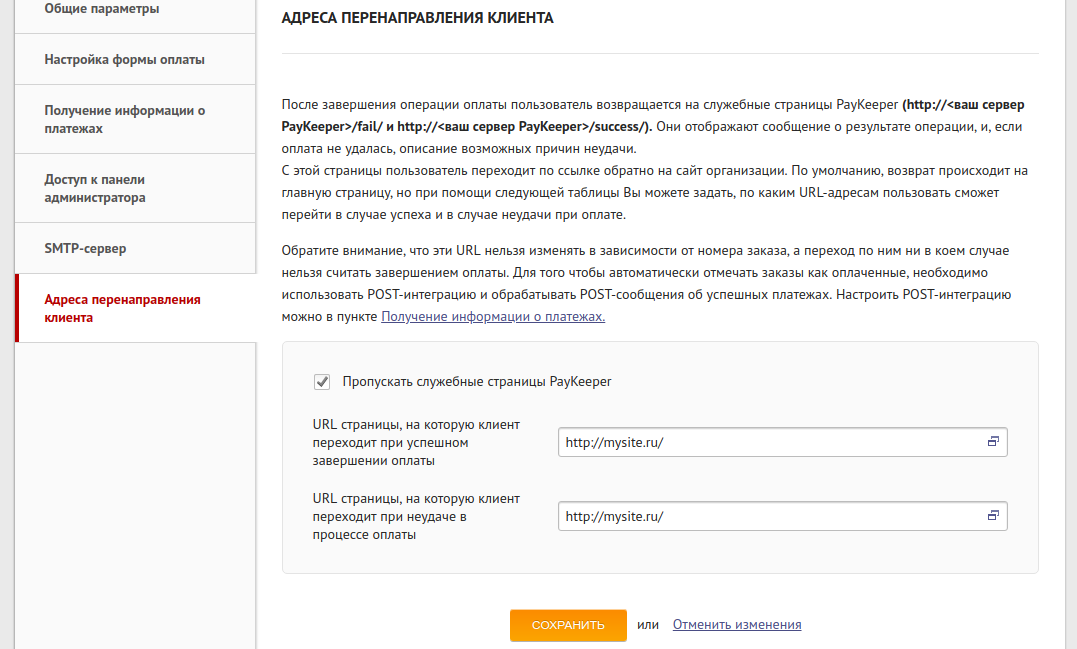
Рисунок 4. Настройка личного кабинета PayKeeper.
